我们在WPSWord中也会经常处理表格数值,也会遇到很多类似数值求和的操作,那么WPSWord中的表格怎么跟Excel一样快速求和呢,下面就来教教大家。
【操作方法】
首先我们以下方的表格为例子。
我们需要选中表格里要求和的单元格,然后点击上方【表格工具】,在里面选择【快速计算】-【求和】。
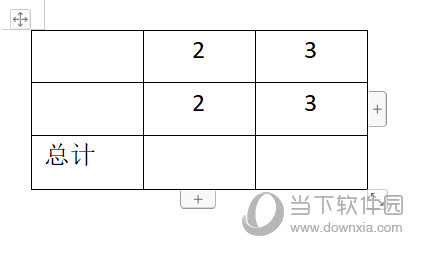
然后系统自动将其求和结果填写在最下方的表格中。

当然了如果数据在行中,求其和方法和上面一样,先选中数据行,然后进行求和。
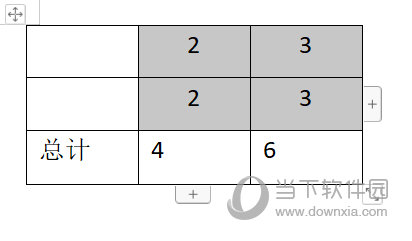
以上就是WPSword求和的方法了,非常的简单,除了求和以外,快速计算还包含平均值、最大值、最小值的计算,你还可以自行输入公式进行计算,让你的表格计算更精准。